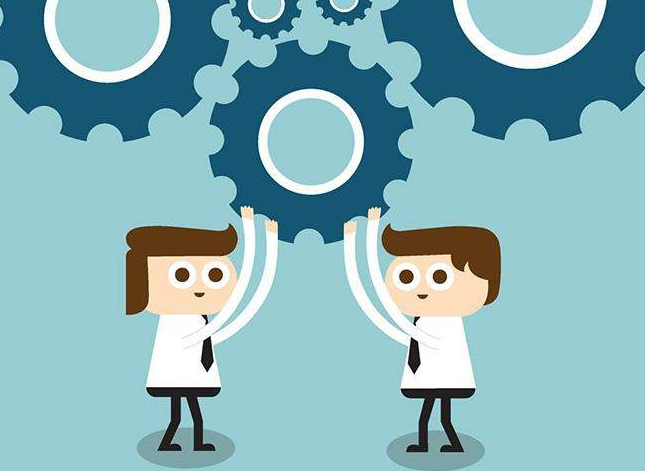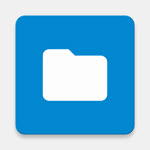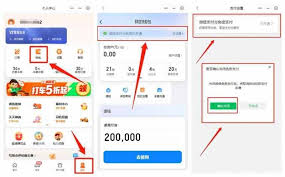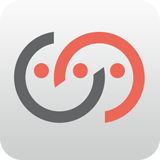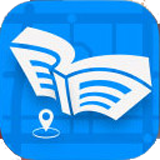在使用obs(open broadcaster software)进行直播或录制时,如果遇到win11系统上窗口采集黑屏的问题,可能会让人感到十分困扰。这种情况可能由多种因素引起,如显卡驱动问题、软件兼容性问题、权限设置问题以及系统设置等。本文将详细介绍几种简单有效的解决方法,帮助您轻松解决win11系统obs窗口采集黑屏的问题。
一、更新显卡驱动
显卡驱动不兼容win11操作系统或obs软件是导致窗口采集黑屏的常见原因之一。为了解决这一问题,您可以尝试更新显卡驱动到最新版本。
1. 访问显卡官方网站,下载适用于您的显卡型号和操作系统的最新驱动程序。
2. 或者,使用驱动更新工具进行更新,这些工具会自动检测您的硬件并推荐最新的驱动程序。

更新完成后,重新启动计算机,并检查obs窗口采集是否恢复正常。
二、关闭与obs冲突的软件
有些软件可能与obs发生冲突,导致窗口采集黑屏。为了解决这个问题,您可以尝试关闭与obs冲突的软件。
1. 按ctrl+shift+esc打开任务管理器,查看正在运行的软件。
2. 找到可能与obs冲突的软件,右键点击并选择“结束任务”。
3. 重新启动obs,并检查窗口采集是否恢复正常。
三、以管理员身份运行obs
权限设置不正确也可能导致窗口采集黑屏。为了确保obs具有足够的权限进行窗口采集,您可以尝试以管理员身份运行obs。
1. 右键点击obs图标,选择“以管理员身份运行”。
2. 在弹出的对话框中点击“是”,以管理员身份启动obs。
3. 尝试进行窗口采集,检查是否仍然出现黑屏问题。
四、调整图形首选项
有时,系统设置中的图形首选项可能导致obs窗口采集黑屏。您可以尝试调整obs软件的图形首选项为“高性能”,以解决这一问题。
1. 右键点击任务栏上的windows开始徽标,选择“设置”。
2. 在设置窗口中,找到并点击右侧的“屏幕(显示器、亮度、夜间模式、显示器配置文件)”。

3. 在相关设置下,点击“显示卡”。
4. 找到“obs studio”,选中它并点击“选项”。

5. 将obs studio的图形首选项改为“高性能”,并保存设置。
完成以上步骤后,重新启动obs,并检查窗口采集是否正常。
总结
win11系统上obs窗口采集黑屏的问题可能由多种因素引起,但通过以上几种方法,您通常可以轻松解决这一问题。无论是更新显卡驱动、关闭冲突软件、以管理员身份运行obs,还是调整图形首选项,都是值得尝试的解决方法。希望本文能够帮助您顺利解决win11系统obs窗口采集黑屏的问题,让您能够愉快地进行直播或录制。